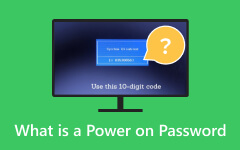Resuelto: Ingrese la contraseña de administrador o problemas con la contraseña de encendido
Desbloquear su computadora a veces puede resultar desalentador, especialmente cuando se enfrenta a un Ingrese la contraseña de administrador o la contraseña de encendido inmediato. Estas medidas de seguridad se implementan para proteger sus datos, pero olvidar o extraviar la contraseña puede resultar frustrante. Si se encuentra en esta situación, no se preocupe: tenemos soluciones para ayudarlo a recuperar el acceso a su dispositivo. Esta publicación abordará varios métodos y técnicas para el desafío "Ingresar contraseña de administrador" o "Encender contraseña". Ya sea que necesite restablecer u omitir estas contraseñas en una computadora portátil o de escritorio, lo tenemos cubierto. Nuestras instrucciones paso a paso y consejos de expertos lo guiarán a través del proceso, lo que facilitará la recuperación del control de su dispositivo. Evite que una contraseña olvidada le frene; Siga las soluciones en las siguientes secciones para resolver el problema.
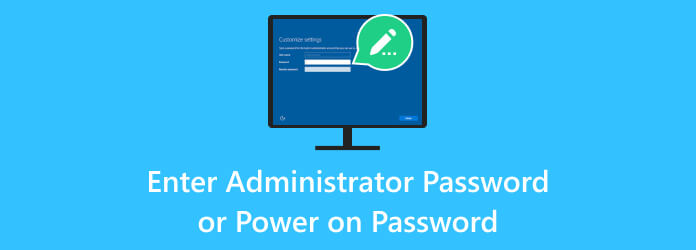
- Parte 1. ¿Por qué aparece "Ingresar contraseña de administrador" o "Contraseña de encendido"?
- Parte 2. Formas básicas de resolver el problema
- Parte 3. Consejo adicional: restablecer la contraseña del administrador
- Parte 4. Preguntas frecuentes sobre cómo ingresar la contraseña de administrador y encender la contraseña
Parte 1. ¿Por qué aparece "Ingresar contraseña de administrador" o "Contraseña de encendido"?
La aparición de la Ingrese la contraseña de administrador or Contraseña de encendido El aviso en una computadora generalmente se debe a medidas de seguridad. Se implementan para proteger el sistema y sus datos. Estas son las razones principales por las que pueden aparecer estas indicaciones:
- • Seguridad BIOS/UEFI. La mayoría de las computadoras modernas tienen un BIOS (sistema básico de entrada/salida) o UEFI (interfaz de firmware extensible unificada) que administra los componentes de hardware. Estas interfaces de firmware se pueden proteger con contraseña para evitar el acceso no autorizado a configuraciones y ajustes críticos del sistema.
- • Protecciones antirrobo. Algunas computadoras portátiles tienen funciones antirrobo que requieren una contraseña para alimentar el dispositivo. Esto está diseñado para disuadir el robo y proteger datos confidenciales en caso de robo de la computadora.
- • Protección de usuarios y administradores del sistema. Los administradores del sistema o los departamentos de TI pueden establecer contraseñas de administrador para restringir el acceso a ciertas configuraciones o para controlar quién puede modificar la configuración de la computadora.
- • Contraseñas olvidadas. El mensaje suele aparecer porque el usuario necesita recordar la contraseña o porque fue establecida por un propietario anterior, el departamento de TI o incluso por error. Entonces, debes saber cómo iniciar sesión como administrador en Windows 7.
- • Actividad maliciosa. En algunos casos, un Contraseña de encendido El aviso puede ser activado por software malicioso o cambios no autorizados en el sistema.
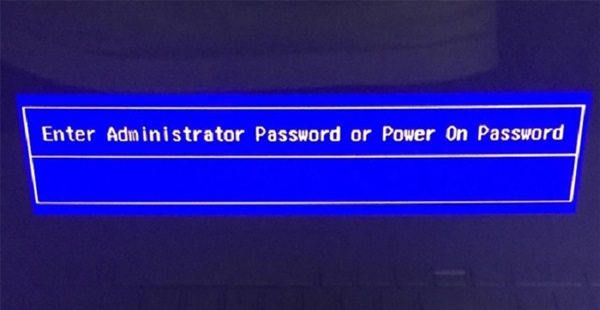
Parte 2. Formas básicas de resolver el problema
Para solucionar los problemas de contraseña de administrador de HP o contraseña de encendido, siga estas soluciones según su situación específica:
- • Póngase en contacto con el fabricante o el departamento de TI. Si la contraseña fue establecida por el fabricante o el departamento de TI de su organización, comuníquese con ellos para obtener ayuda. Es posible que le proporcionen la contraseña correcta o le indiquen cómo restablecerla.
- • Verifique las contraseñas predeterminadas. Algunos sistemas tienen contraseñas predeterminadas que se pueden usar para desbloquear el BIOS o UEFI. Consulte la documentación o el sitio web del fabricante para conocer estas contraseñas predeterminadas, ya que suelen ser específicas de la marca y modelo de su computadora.
- • Restablecer CMOS/BIOS. Restablecer la configuración CMOS (Semiconductor de óxido metálico complementario) o BIOS puede borrar la contraseña. Por lo general, esto implica abrir la carcasa de la computadora, ubicar la batería CMOS, quitarla y esperar unos minutos antes de volver a insertarla. Consulte el manual de su computadora para obtener instrucciones específicas.
- • Póngase en contacto con atención al cliente. Comuníquese con el servicio de atención al cliente de su computadora para obtener orientación si necesita ayuda para encontrar una solución. Es posible que le ofrezcan asistencia remota o le dirijan a un centro de servicio.
- • Retire o reemplace la batería CMOS. Quitar o reemplazar la batería CMOS puede restablecer la configuración del BIOS, incluida la contraseña. Asegúrese de seguir los procedimientos adecuados y es mejor buscar ayuda profesional si no se siente cómodo haciéndolo usted mismo.

Parte 3. Consejo adicional: restablecer la contraseña del administrador
Si todo lo demás falla, considere buscar ayuda con software de terceros que pueda restablecer la contraseña de forma segura sin causar ningún daño a su sistema. Tipard Restablecimiento de contraseña de Windows ofrece una solución sencilla para restablecer las contraseñas de administrador y superar los famosos mensajes "Ingresar contraseña de administrador" o "Encender contraseña". Este software adaptable presenta a los usuarios dos opciones convenientes. Puede crear un CD/DVD de arranque grabando la herramienta de restablecimiento de contraseña, lo que permite recuperar la contraseña de Windows a través de este medio.
Alternativamente, prefiere USB o no tiene acceso a un disco de reinicio. En ese caso, el software facilita la creación de una unidad USB de recuperación de contraseña. Con una amplia compatibilidad, admite diversas marcas de PC, incluidas HP, Acer, Sony, Lenovo, ASUS, Toshiba y más. Tipard Windows Password Reset es su aplicación preferida para abordar fácilmente los problemas de contraseñas de Windows.
Principales Caracteristicas
- • Restablecer una contraseña con este software es un proceso sencillo con cuatro sencillos pasos.
- • Después de restablecer la contraseña, la aplicación puede reiniciar automáticamente el dispositivo para que los cambios surtan efecto.
- • Atiende a varias bases de usuarios al ofrecer diferentes idiomas de interfaz, haciéndolo accesible a usuarios de todo el mundo.
Paso 1Instale la aplicación para restablecer contraseña
Para instalar Tipard Windows Password Reset, descargue el software en un dispositivo adicional. Después de la descarga, ejecute el instalador haciendo doble clic en el archivo de instalación. Pase por alto el mensaje, como el directorio de instalación, para elegir sus preferencias de instalación. Una vez que se complete la instalación, inicie el programa.
Paso 2Crear un disco de arranque
Seleccione el tipo de medio en la interfaz del programa (CD/DVD o unidad USB) para crear un disco de reinicio de arranque. Siga la guía para completar el reinicio del disco y no apague su computadora durante el método de grabación.
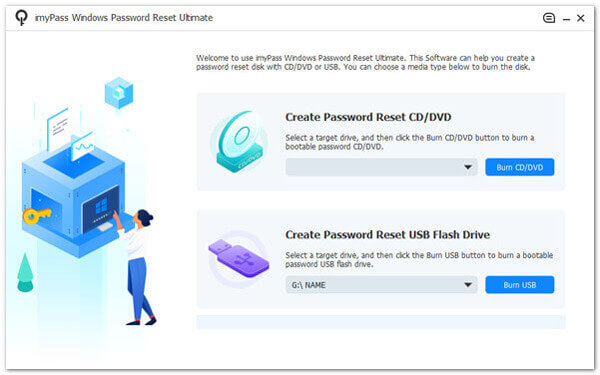
Paso 3Acceder al menú de inicio de Windows
Al finalizar, inserte el disco de reinicio en la computadora bloqueada y páselo por el Utilidad de configuración. Seleccione la pestaña Bota para ver la unidad disponible. Luego, seleccione la unidad de reinicio que utiliza en el menú de inicio para restablecer la contraseña de administrador.
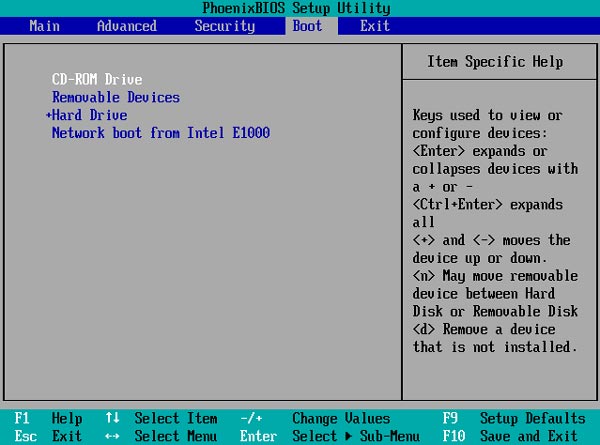
Paso 4Desbloqueó la contraseña del administrador
Después de pasar la ventana del Entorno de preinstalación de Windows, será redirigido a otra ventana que muestra la cuenta de Windows. Seleccione uno y haga clic OK para confirmarlo. Finalmente, marque la Restablecer la Contraseña Icono para iniciar el proceso.
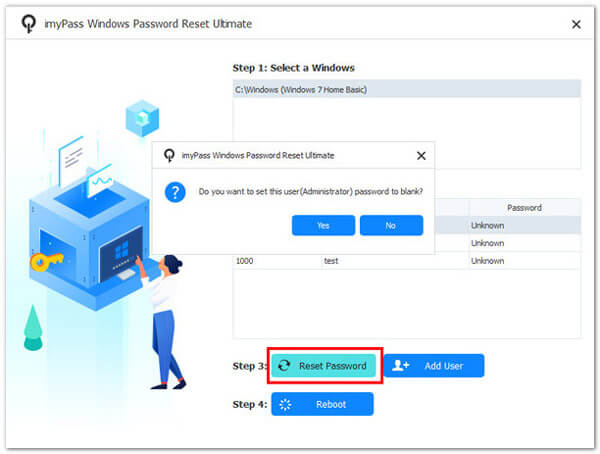
Paso 5Revisar la contraseña del administrador
Una vez que se completen todos los pasos, reinicie la computadora y espere a que se encienda. Luego, use el dispositivo sin los problemas de transmisión HP de Ingresar contraseña de administrador o Contraseña de encendido. Eso es cómo restablecer una computadora con este software
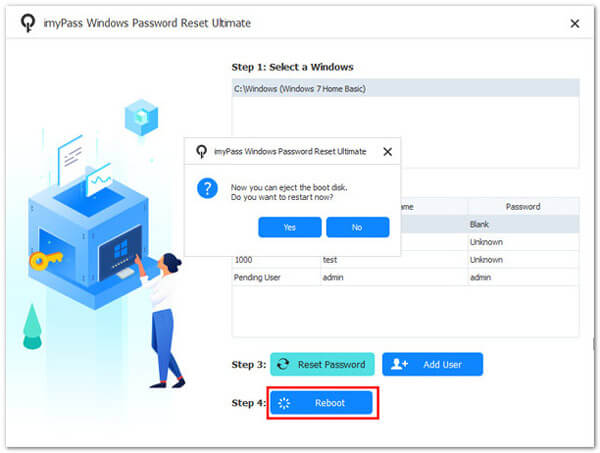
Parte 4. Preguntas frecuentes sobre cómo ingresar la contraseña de administrador y encender la contraseña
¿Cuál es la diferencia entre "Ingresar contraseña de administrador" y "Contraseña de encendido"?
Ingrese la contraseña de administrador normalmente se refiere a una contraseña necesaria para acceder a la configuración del BIOS o UEFI. Mientras tanto, el Contraseña de encendido Se requiere para encender la computadora y a menudo se usa como protección antirrobo.
Olvidé mi contraseña de administrador. ¿Cómo puedo restablecerlo?
Puede restablecer la contraseña de administrador comunicándose con el departamento de TI del fabricante o utilizando contraseñas predeterminadas o de puerta trasera. En algunos casos, puede ser necesario restablecer la configuración de CMOS o BIOS.
¿Es seguro utilizar contraseñas predeterminadas o de puerta trasera para omitir estas indicaciones?
El uso de contraseñas predeterminadas o de puerta trasera puede ser una solución temporal, pero puede que no sea segura. Es recomendable cambiar la contraseña por una única después de obtener acceso.
¿Puedo quitar la batería CMOS para restablecer la contraseña?
Sí, quitar la batería CMOS puede restablecer la contraseña. Aún así, debe hacerse con cuidado y puede anular la garantía. Siga las instrucciones del fabricante y considere buscar ayuda profesional si no está seguro.
Compré una computadora de segunda mano con una solicitud de contraseña. ¿Qué tengo que hacer?
Si compró una computadora usada con contraseña, comuníquese con el vendedor o el fabricante para solicitar ayuda. Asegúrese de tener un comprobante de compra para demostrar la propiedad.
Conclusión
En conclusión, lidiar con los desafíos de Ingresar la contraseña del administrador y Encender la contraseña puede ser una experiencia desconcertante. Aún así, es esencial abordar el problema con una comprensión clara y el cumplimiento de las mejores prácticas. Ya sea que se olviden, se extravíen o se establezcan intencionalmente, estas medidas de seguridad existen para proteger la integridad de los datos y del sistema. Las soluciones anteriores son confiables para arreglar el Ingrese la contraseña de encendido asunto. Ofrecen un camino para recuperar el control de su computadora. Sin embargo, es crucial respetar la privacidad y las consideraciones legales, asegurando que sus acciones se alineen con la propiedad o la autorización y, en última instancia, manteniendo la integridad tanto de sus datos como del dispositivo.